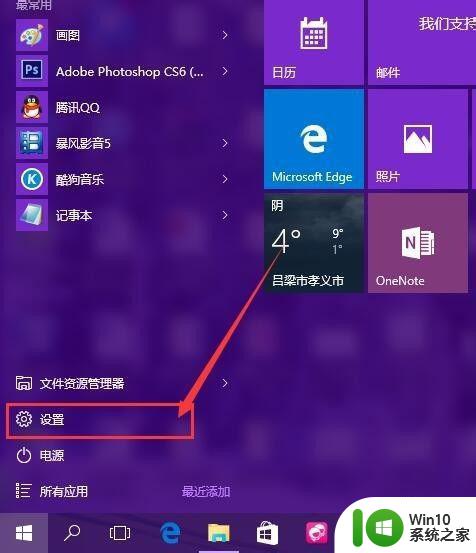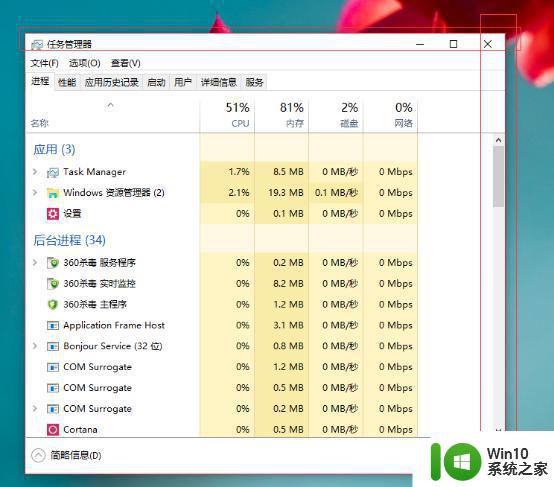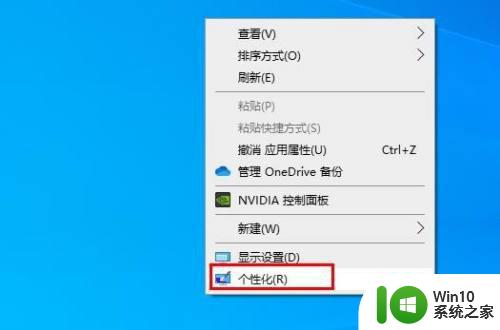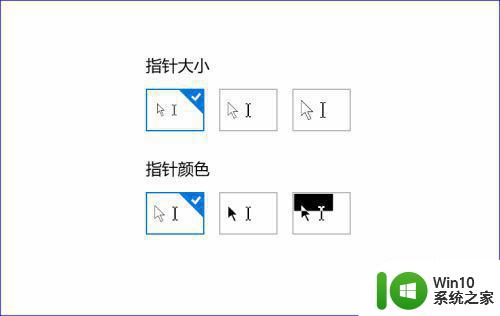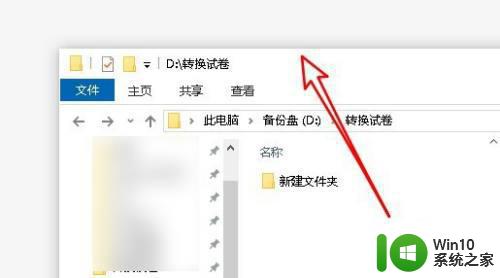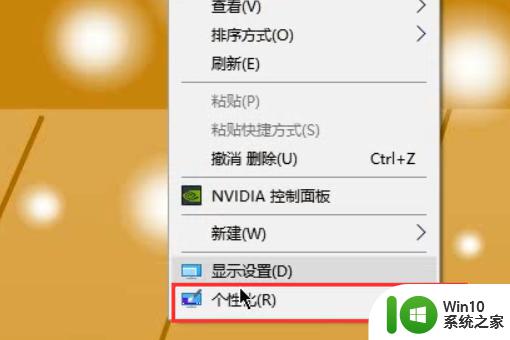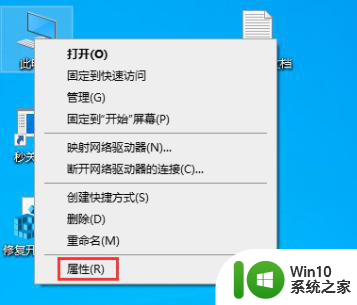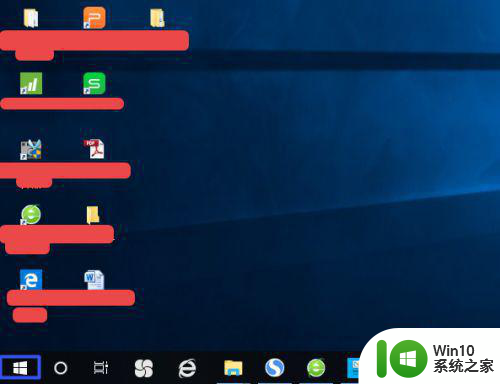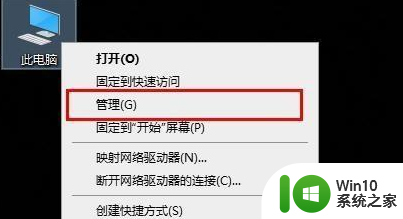w10边框颜色无法更改解决方法 w10边框颜色改不了怎么办
通常情况,我们在打开win10系统中的某个文件时,显示的窗口颜色都是属于系统默认的,对此有些用户就想要给自己的win10系统中的文件窗口边框颜色进行更改,可是却是无法更改的情况,那么w10边框颜色无法更改解决方法呢?这里小编就来告诉大家w10边框颜色改不了怎么办。
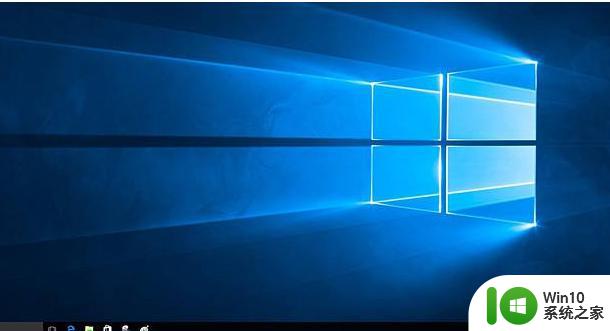
具体方法:
1、打开C:\Windows\Resources\Themes,将Aero文件夹复制一份,如果出现aero文件夹权限不足的提示,点击继续,如果出现Aero.msstyles权限不足的提示,点击跳过,然后将复制完成的文件夹更名为Windows,将里边的aero.mstsyles更名为windows.msstyles,将里边en-US以及zh-CN下边的aero.msstyles.mui改为windows.msstyles.mui如果有提示点击确定。
2、将C:\Windows\Resources\Themes下边的aero.theme复制一份更名为windows.theme,用记事本打开,把Path=......\Aero\Aero.msstyles更改为...\windows\windows.msstyles,保存文件并双击即可解决问题!
以上就是小编给大家带来的w10边框颜色改不了怎么办了,有遇到这种情况的用户可以按照小编的方法来进行解决,希望能够帮助到大家。